فهرست مطالب:

تصویری: چگونه می توانم تصاویر را در فضای ابری اندروید ذخیره کنم؟

2024 نویسنده: Lynn Donovan | [email protected]. آخرین اصلاح شده: 2023-12-15 23:46
چگونه با استفاده از Google Drive از عکس ها و ویدیوهای خود در فضای ابری نسخه پشتیبان تهیه کنید
- برنامه گالری خود را از صفحه اصلی یا از کشوی برنامه راه اندازی کنید.
- روی عکسی که میخواهید در Google Drive آپلود شود ضربه بزنید یا روی یک عکس ضربه بزنید و نگه دارید و چندتایی را انتخاب کنید عکس ها برای آپلود
- روی دکمه اشتراک گذاری ضربه بزنید.
- ضربه زدن صرفه جویی به درایو.
همچنین چگونه می توانم تصاویرم را در فضای ابری قرار دهم؟
تنظیمات را باز کنید و روی آن ضربه بزنید iCloud . از آنجا به بعد ضربه بزنید عکس ها . سپس می خواهید روشن کنید iCloud کتابخانه عکس. این به طور خودکار کل کتابخانه شما را آپلود و در آن ذخیره می کند iCloud برای دسترسی عکس ها و فیلم ها از همه دستگاه های شما.
ممکن است یکی نیز بپرسد، چگونه می توانم تصاویر را از گوگل در گالری خود ذخیره کنم؟ Google Photos برنامه دارد صرفه جویی به دستگاه گزینه برای ما حرکت کنیم تصاویر از جانب Google Photos toGallery ، اما فقط یکی عکس در یک زمان. مرحله 1 باز کنید Google Photos در گوشی شما انتخاب کنید عکس می خواهید دانلود کنید به گالری . مرحله 2 روی نماد سه نقطه در بالا ضربه بزنید و انتخاب کنید صرفه جویی به دستگاه
علاوه بر بالا، چگونه در ابر اندروید آپلود کنم؟
چگونه از تبلت اندرویدی خود تصاویر را در فضای ابری آپلود کنیم
- برنامه Dropbox را باز کنید. اگر تبلت شما همراه با برنامه دراپ باکس نیست، میتوانید نسخه رایگان آن را در Google PlayStore دریافت کنید.
- نماد Action Overflow یا Menu را لمس کنید و دستور Settings را انتخاب کنید.
- متن Turn On Camera Upload را لمس کنید.
- مورد Upload Using را انتخاب کنید.
- فقط Wi-Fi را انتخاب کنید.
چگونه از اندروید خود در فضای ابری بکاپ بگیرم؟
روش 1 پشتیبان گیری از داده های استاندارد
- برای باز کردن تنظیمات، روی برنامه «تنظیمات» ضربه بزنید.
- اسکرول کنید تا گزینه «Backup and Reset» را پیدا کنید، سپس ضربه بزنید.
- در صورت درخواست پین خود را وارد کنید.
- روی «پشتیبانگیری از دادههای من» و «بازیابی خودکار» انگشت خود را بکشید.
- روی گزینه «حساب پشتیبان» ضربه بزنید.
- روی نام حساب Google خود ضربه بزنید.
توصیه شده:
چگونه از فضای ذخیره سازی ابری OneDrive استفاده کنم؟

نحوه استفاده از OneDrive Files On-Demand روی نماد ابر در ناحیه اعلان کلیک کنید. روی دکمه منوی سه نقطه در گوشه سمت راست بالا کلیک کنید. روی تنظیمات کلیک کنید. روی تب تنظیمات کلیک کنید. در بخش «Files On-Demand»، گزینه Save space and downloadfiles as you use them را علامت بزنید. روی OK کلیک کنید
چگونه فایل ها را به فضای ذخیره سازی ابری منتقل کنم؟

Gsutil مرورگر Cloud Storage را در GoogleCloud Console باز کنید. به شیئی که می خواهید حرکت دهید بروید. روی دکمه گزینه های بیشتر (سه نقطه عمودی) مرتبط با شی کلیک کنید. روی Move کلیک کنید. در پنجره همپوشانی که ظاهر می شود، روی Browse کلیک کنید. مقصد شیئی را که در حال جابجایی هستید انتخاب کنید. روی انتخاب کلیک کنید
آیا می توانید فضای ذخیره سازی ابری خود را بسازید؟
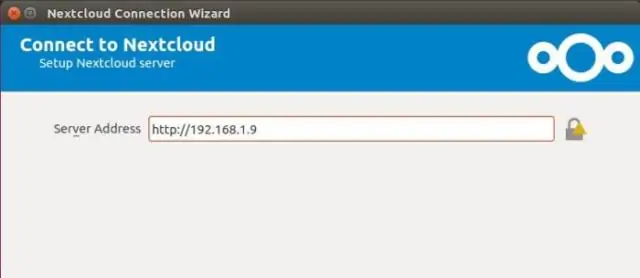
فضای ذخیره سازی ابری DIY معمولاً نرم افزار سرویس گیرنده-سرور، منبع باز یا پولی است که به شما کمک می کند ابر خود را راه اندازی و نگهداری کنید. می توانید برخی از راه حل های ذخیره سازی ابری DIY را روی دستگاه های ذخیره سازی متصل به شبکه تنظیم کنید یا از گزینه های ارائه شده توسط بهترین ارائه دهندگان میزبانی وب ما استفاده کنید
آیا می توانم فضای ذخیره سازی بیشتری برای اندروید خود بخرم؟

دریافت فضای ذخیرهسازی بیشتر میتوانید کارتهای حافظه microSD تا 256 گیگابایت دریافت کنید - که برای ذخیره همه چیز کافی است. در تلفنهای اندرویدی، میتوانید تصاویر، ویدیوها و سایر فایلهای رسانهای را در کارت MicroSD خود ذخیره کنید و حافظه داخلی گوشی خود را برای برنامهها باقی بگذارید
بزرگترین فضای ذخیره سازی ابری رایگان چیست؟

فضای ذخیرهسازی آنلاین دسترسی فوری رایگان Google Drive: 15 گیگابایت رایگان. جعبه: 10 گیگابایت رایگان. OneDrive: 5 گیگابایت رایگان (1 ترابایت برای دانشآموزان) Amazon Drive: 5 گیگابایت (+ عکسهای unltd با Prime) iCloud: 5 گیگابایت رایگان. Dropbox: 2 گیگابایت رایگان (تا 18 گیگابایت با ارجاع) BT Cloud: 10 گیگابایت تا 1000 گیگابایت «رایگان» با BT b'band
